Criando Negócios na Pipeline
Passo 1: No menu lateral clique em Negócios e logo você será direcionado para a sua Pipeline. Se você ainda não configurou a sua Pipeline de Vendas temos um vídeo explicando passo a passo como fazer isso. (Veja aqui como configurar sua pipeline)

Passo 2: Clique no botão +Negócio que está em destaque na sua tela. Logo aparecerá uma janela com alguns campos que precisam ser preenchidos.

Passo 3: Comece por Organização, que nada mais é do que a empresa com quem você vai fazer negócio. Abaixo, no campo Contato você pode iniciar uma busca digitando no mínimo as 5 primeiras letras do nome do contato. Você pode também cadastrar um Novo Contato por aqui. Para isso clique em +Cadastrar Novo Contato.

Passo 4: Em seguida, preencha o Título da Negociação e Previsão de Fechamento desse negócio. Lembrando que você pode clicar no ícone calendário em previsão de fechamento para selecionar a data prevista. Pulamos o valor pois este é preenchido automaticamente ao selecionarmos o produto ou serviço posteriormente.
Passo 5: Depois selecione a Etapa em que esta negociação se encontra. Ao lado selecione a Forma de Captação que gerou essa negociação. Vale lembrar que, tanto a etapa quanto a forma de captação podem ser editadas ou adicionadas. Para isso, assista aos tutorias desses assuntos.
Passo 6: Em Avaliação, usa-se os critérios estabelecidos pela política da sua empresa, para classificar esse negócio. Depois, defina o Nível de interesse do seu cliente em frio, morno ou quente.
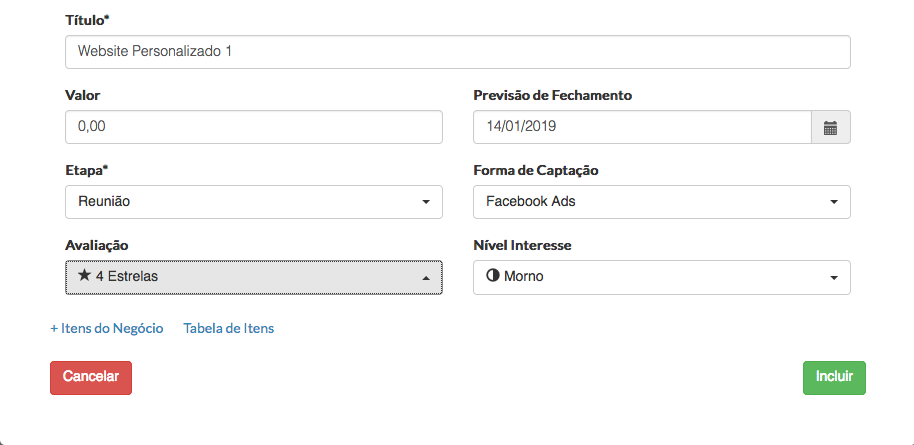
Passo 7: Caso você já tenha um produto ou serviço em negociação com esse cliente, você pode adicioná-lo clicando em +Itens do Negócio ou Tabela de Itens. Eles realizam a mesma ação, porém com dinâmicas diferentes
Vamos ver como funciona.
- Clique em Tabela de Itens. Aparecerá uma lista com todos os produtos e serviços que você cadastrou no sistema. Nesse caso, você pode inserir a quantidade desejada, depois clique num espaço em branco e veja que o valor total aparece automaticamente na tela. Depois de selecionar os produtos desejados, clique em Incluir.
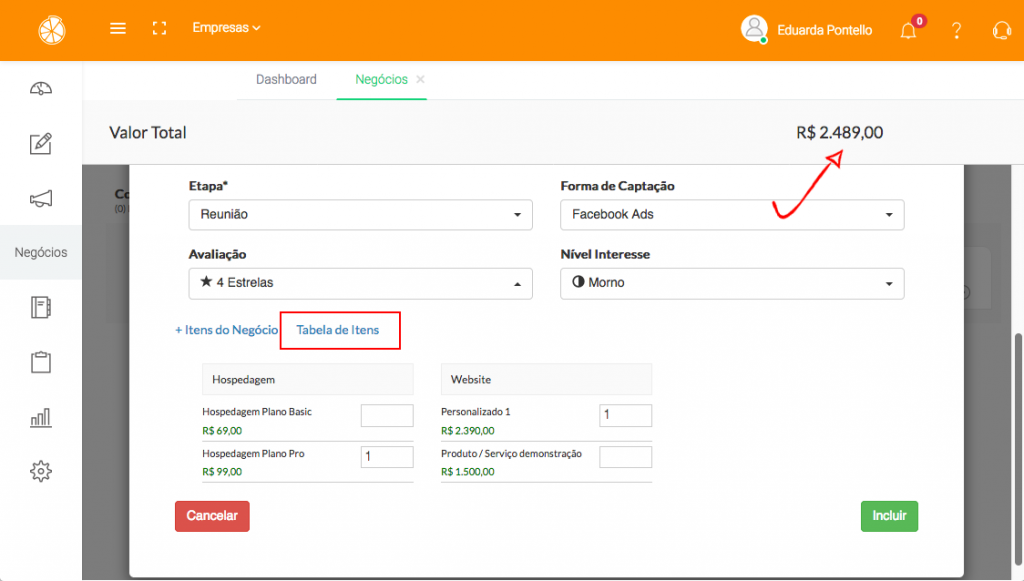
- Já em +Itens do Negócio, selecione o produto ou serviço que vai ser usado nessa negociação, defina a quantidade, o desconto (caso exista), informe se é um serviço ou produto recorrente e clique em Incluir. Feito isso, termine a adição do novo negócio clicando em Incluir.
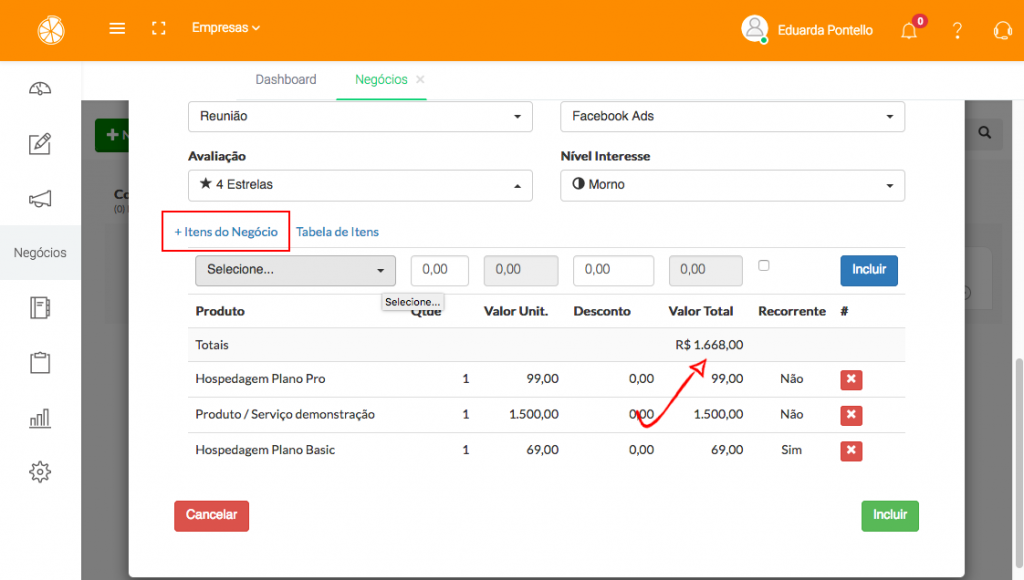
Pronto! O seu novo negócio foi inserido na sua Pipeline de Vendas.
No nosso exemplo definimos a etapa contato como a inicial. Ao longo do relacionamento com o cliente é natural que negociação vá evoluindo, e a medida que isso for acontecendo, basta você clicar sobre o negócio e arrastar até a próxima etapa. Estamos torcendo para você fechar todas as negociações e aumentar suas vendas. 🤩
